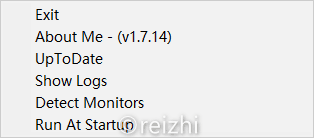用过笔记本电脑的朋友应该都知道,笔记本显示器的亮度可以非常方便的通过快捷键或是系统自带滑块来调整亮度。但对于台式机来说,如果原厂没有配套软件的话,可能就需要用物理按钮来调节了。虽说台式机的使用环境不太需要经常调整亮度,但如果你有类似的需求不妨试试 Win10_BrightnessSlider 这款小工具。
虽说名字里带有 Win10 ,不过这款软件在 Win 7, Win8, Win 10 都能够正常使用。唯一的硬件需求是显示器需要支持并且启用 DCC/CI 协议,这个对于近几年的显示器来说都已经是标配了。稳妥起见可以打开显示器的 OSD 菜单,在其他设置里查看一下。
软件本身只有 369KB ,运行之后托盘会出现一个太阳形状的图标,点击即可显示亮度调整滑块。需要调整亮度拖动即可,实时生效。
在连接了多个显示器时,每个显示器都会拥有各自的滑块。鼠标在移动到太阳形状光标上时会显示对应的显示器型号。
在托盘图标上点击右键则会出现仅有的几个选项。其中倒数第二个是检测显示器,在休眠后唤醒或是连接了新显示器时会有用到。而最后一个则是开机自动启动。
当然现在不少显示器原厂自带控制软件,功能上会更加丰富一些。
软件下载地址:https://github.com/blackholeearth/Win10_BrightnessSlider/releases
如果你更倾向于使用命令行程序(例如绑定键盘快捷键等),这边也有一个类似的项目:https://github.com/hensm/ddccli